按文件类型或类型查看内容
本主题介绍 Windows 资源管理器中名为“内容”视图的新视图,该视图显示每个项最相关的内容。 使用一组注册表项,项可以定义属性列表和 Shell 用于内容视图的布局。 Shell 通过使用项的 关联数组来检索注册表项。
内容视图的工作原理是什么?
在 Windows 7 及更高版本中,内容视图使用调整大小逻辑,在窗口大小减小时删除属性,以确保最关键的属性仍具有清晰可读的空间。 以下屏幕截图演示包含音乐、图片和文档的搜索结果的内容视图。
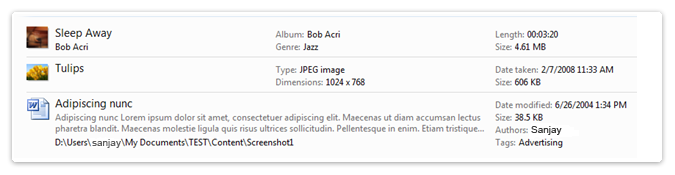
某些 Shell 数据源默认使用内容视图,但用户可以通过在 Windows 资源管理器中单击“视图控件” 按钮来选择内容视图。 Shell 数据源扩展 Shell 命名空间,并公开数据存储中的项。 数据存储中的项可以使用协议处理程序由 Windows 搜索系统编制索引。
如何实现内容视图
注册新的 文件类型 或 协议处理程序时,可以使用两种不同的方法之一来利用内容视图。 可以使用现有的一组属性和布局模式,也可以创建自己的组合。
可以使用注册表项将文件类型或项与预定义的 Kind相关联,这是一个属性,你可以将其视为内容类别。 通过将文件类型或项与某些类型相关联,可以自动继承该 Kind 的内容视图布局模式和属性列表。 Windows 为以下类型定义内容视图布局模式和属性列表:文档、电子邮件、文件夹、音乐、图片和泛型。 鼓励这种关联。 它使你可以提供用户期望的类似项的一致体验。
有关详细信息,请参阅 文件类型 和 类型名称 和 如何为文件类型或项注册唯一内容视图的属性和布局模式集。
其他资源
- 有关属性参考文档,请参阅 System.Kind,以及 System.KindText。
- 有关 PropList 参考文档,请参阅 System.PropList.ContentViewModeForBrowse,以及 System.PropList.ContentViewModeForSearch。
相关主题